Jak zaktualizować oprogramowanie telefonu
Firma Samsung cyklicznie wypuszcza aktualizacje oprogramowania. Aktualizacje oprogramowania przynoszą nowe funkcje oraz więcej bezpieczeństwa dla Twojego urządzenia. Firma Samsung zaleca regularne wykonywanie aktualizacji, a także wykonywanie kopi zapasowych danych, przed wykonaniem aktualizacji.
Sprawdź dostępne aktualizacje
Krok 1. Przejdź do Ustawienia > dotknij Aktualizuj oprogramowanie.
Krok 2. Dotknij Pobierz i zainstaluj.

Krok 3. Jeżeli dostępne jest nowe oprogramowanie, możesz wybrać Zainstaluj teraz, Zaplanuj instalację lub Później.
Jeżeli Twoje oprogramowanie jest aktualne, znajdziesz tutaj szczegółowe informacje dotyczące aktualnej wersji.
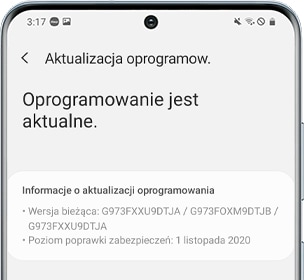
Aktualizacje zabezpieczeń, są udostępniane w celu zwiększenia bezpieczeństwa Twojego urządzenia oraz ochrony osobistych informacji.
Krok 1. Przejdź do Ustawienia > dotknij Biometria i zabezpieczenia.
Krok 2. Dotknij Aktualizacje zabezpieczeń.
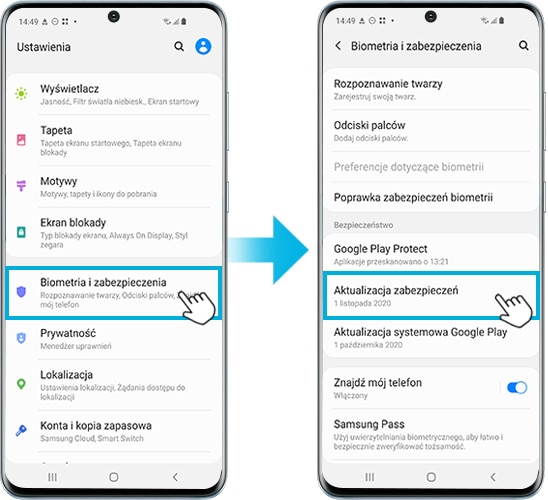
Możesz sprawdzić aktualną wersję swojego oprogramowania oraz dostępne aktualizacje.
Aplikacja Smart Switch jest nie tylko świetnym narzędziem do przenoszenia danych, dzięki niej możesz także wykonać aktualizację oprogramowania na urządzeniu. Jeżeli otworzysz Smart Switch na komputerze z systemem Windows lub Mac, jeżeli będzie dostępna aktualizacja zobaczysz opcję aktualizacji.
Krok 1. Podłącz swoje urządzenie do komputera korzystając z dołączonego kabla USB.
Krok 2. Otwórz Smart Switch na komputerze.
Krok 3. Jeżeli dostępna jest aktualizacja oprogramowania, Smart Switch automatycznie powiadomi Cię o niej lub wyświetli dostępne opcje aktualizacji.
Krok 4. Dotknij Aktualizuj i wykonaj instrukcje wyświetlane na ekranie, w celu pobrania niezbędnych plików oraz zakończenia procesu aktualizacji.
Uwaga:
- Upewnij się, że Twój telefon lub tablet posiada przynajmniej 20 procent baterii przed wykonaniem tych czynności.
- Nie odłączaj kabla USB/ zrezygnuj z korzystania z urządzenia do momentu zakończenia instalacji.
- Twój telefon lub tablet może się włączać lub wyłączać w trakcie aktualizacji.
Uwaga:
- Przed aktualizacją upewnij się że stan naładowania baterii jest na odpowiednim poziomie.
- Na niektórych telefonach może być użyte sformułowanie „Aktualizacje systemu”, zamiast „Aktualizacja oprogramowania”.
- W zależności od wersji oprogramowania, może być konieczne powtórzenie procesu kilkukrotnie.
- Zrzuty ekranu urządzenia mogą się różnić w zależności od modelu urządzenia oraz wersji oprogramowania.
Jeżeli doświadczysz niestandardowego zachowania telefonu, tabletu lub urządzenia ubieralnego Samsung, tj. Smart Watch. Możesz wysłać do nas raport błędów lub zadać pytanie poprzez aplikację Samsung Members.
Pozwala nam to na bliższe spojrzenie na problem. Dane są anonimowe i przechowywane są tylko na czas dochodzenia. Dowiedz się więcej o wysyłaniu raportu błędów, zapoznając się z treścią Jak korzystać z aplikacji Samsung Members.
Dziękujemy za twoją opinię
Prosimy o odpowiedzi na wszystkie pytania.